So durchsuchen Sie Gmail nach Datum
Veröffentlicht: 2023-10-13
Möchten Sie eine alte E-Mail nach Datum finden? Die Suche nach einer wichtigen E-Mail in einem E-Mail-Haufen kann zeitaufwändig sein. Glücklicherweise können Sie in Gmail E-Mails nach Datum, Name, Betreff usw. filtern. Wenn Sie jedoch Ihren Posteingang nach Datum durchsuchen, können Sie eine E-Mail finden, wenn Sie sich an keine anderen Details erinnern. Aber wie durchsucht man E-Mails in Gmail nach Datum? Lass es uns herausfinden!
8 Möglichkeiten, Gmail nach Datum zu durchsuchen
Möglicherweise ist Ihr Gmail-Posteingang mit ungelesenen E-Mails übersät. Dies kann es schwierig machen, die richtige E-Mail zu finden, insbesondere wenn Sie sich nicht an den Namen des Absenders erinnern können. Manchmal erinnern Sie sich vielleicht an den ungefähren Zeitraum, in dem Sie diese E-Mail erhalten haben.
Hier können die Filter für die Suche nach Datum in Gmail lebensrettend sein, da sie es Ihnen ermöglichen, Ihren Posteingang ganz einfach nach einem Datumsbereich zu filtern. Um diese Filter zu verwenden, gehen Sie zu Ihrem Gmail-Posteingang und befolgen Sie die nachstehenden Anweisungen.
1. Suchen Sie nach E-Mails vor einem bestimmten Datum
Um nach E-Mails zu suchen, die vor einem bestimmten Datum eingegangen sind, geben Sie „Vor:JJJJ/MM/TT“ in die Suchleiste oben auf der Gmail-Posteingangsseite ein.
Wenn Sie beispielsweise nach einer E-Mail suchen, die vor dem 20. Januar 2023 eingegangen ist, müssen Sie „Before:2023/01/20“ in die Suchleiste eingeben und die Eingabetaste drücken, um alle E-Mails vor diesem Datum zu finden.

2. Suchen Sie nach E-Mails nach einem bestimmten Datum
Wenn Sie nach einem bestimmten Datum nach einer E-Mail suchen möchten, geben Sie „Nach:JJJJ/MM/TT“ in die Suchleiste ein und klicken Sie auf das Suchsymbol, um mit der Suche zu beginnen.
Wenn Sie beispielsweise nach E-Mails suchen, die nach dem 30. Juli 2022 eingegangen sind, geben Sie „Nach: 30.07.2022“ in die Suchleiste ein und drücken Sie die Eingabetaste , um alle E-Mails nach diesem Datum zu finden. 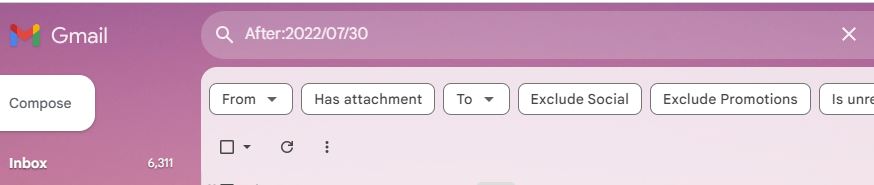
3. Suchen Sie nach E-Mails zwischen zwei Daten
Es ist möglich, in Gmail nach E-Mails mit einer bestimmten Dauer zu suchen. Dies erspart Ihnen eine endlose Suche vor und nach einem bestimmten Datum.
Um nach E-Mails zwischen zwei Datumsangaben zu suchen, müssen Sie eine Kombination aus Vorher- und Nachher-Datumsfiltern verwenden. Folgendes müssen Sie in die Suchleiste eingeben: nach:JJJJ/MM/TT vor:JJJJ/MM/TT und klicken Sie auf das Suchsymbol, um E-Mails zwischen den von Ihnen gewählten Daten herauszufiltern.
Wenn Sie beispielsweise zwischen dem 5. Dezember 2022 und dem 15. Dezember 2022 E-Mails durchsuchen möchten; Schreiben Sie „Nach: 05.12.2022 vor: 15.12.2022“ in die Suchleiste und klicken Sie auf das Suchsymbol, um alle E-Mails zwischen diesen beiden Daten anzuzeigen.
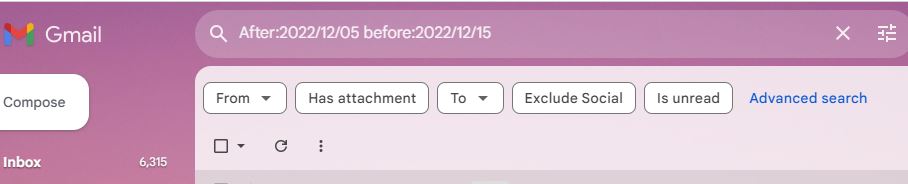
4. Suchen Sie nach E-Mails, die älter als ein bestimmter Zeitraum sind
Sie sind sich nicht sicher, wann die richtigen Daten für die Suche nach einer E-Mail sind? Sie können nach E-Mails suchen, die älter als eine bestimmte Dauer sind, beispielsweise einen Monat oder ein Jahr. Alles, was Sie tun müssen, ist, „older_than“ gefolgt von einem Doppelpunkt (:) und einer Zahl zu schreiben. Geben Sie nach der Nummer Folgendes ein:
- D , wenn es sich um Tage handelt
- M , wenn es sich um Monate handelt
- Y , wenn es sich um Jahre handelt.
Wenn Sie beispielsweise nach E-Mails suchen, die älter als 1 Monat sind, müssen Sie „älter_als:1M“ in die Suchleiste eingeben. Um nach E-Mails zu suchen, die älter als 7 Tage sind, müssen Sie ebenfalls „older_than:7D“ in die Suchleiste eingeben.
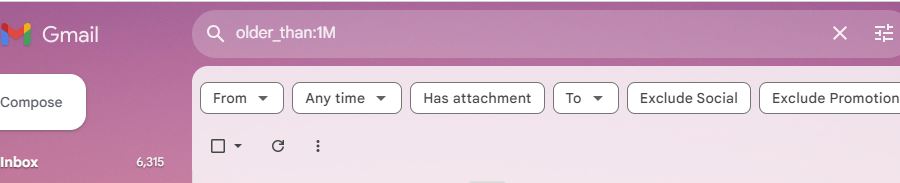
5. Suchen Sie nach E-Mails, die neuer als ein bestimmter Zeitraum sind
Sie können Ihren Posteingang auch nach E-Mails durchsuchen, die neuer als ein bestimmter Zeitraum sind. Geben Sie wie beim obigen Filter „newer_than“ anstelle von „older than“ ein, gefolgt von einem Doppelpunkt, einer Zahl und einem Buchstaben.

Wenn Sie beispielsweise nach einer E-Mail suchen möchten, die Sie in den letzten drei Monaten erhalten haben, geben Sie „neuer_als:3M“ in die Suchleiste ein und klicken Sie auf das Suchsymbol, um E-Mails zu filtern, die neuer als drei Monate sind. 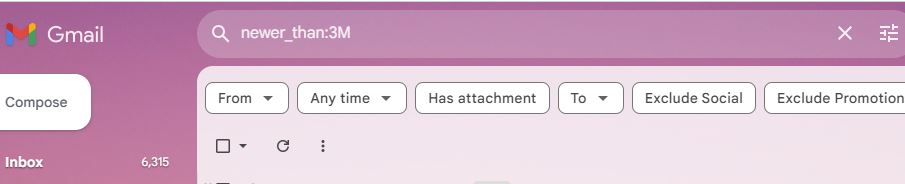
6. Suchen Sie nach Absendern mit Datum
Möchten Sie nach E-Mails eines Absenders mit Datum suchen? Verwenden Sie einfach die oben genannten Filter entsprechend Ihren Anforderungen und fügen Sie die Absender-E-Mail-ID hinzu.
Wenn Sie also nach E-Mails suchen möchten, die XYZ in den letzten 20 Tagen von [email protected] gesendet hat, geben Sie neuer_als:20D von:[email protected] ein, um alle E-Mails dieses bestimmten Absenders für die ausgewählte Dauer zu finden. Wenn Sie nach E-Mails suchen möchten, die von XYZ nach einem Datum, beispielsweise dem 20. März 2022, gesendet wurden, geben Sie After:2022/03/20 from:[email protected] ein 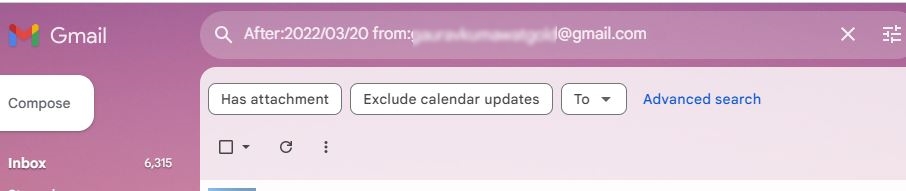
7. Suchen Sie nach Empfängern mit Datum
Sie können auch nach E-Mails suchen, die an jemanden mit Datum gesendet wurden, indem Sie nach dem Datumsfilter to:email Id hinzufügen. Wenn Sie also nach E-Mails suchen, die vor einem bestimmten Datum an jemanden gesendet wurden, müssen Sie „Vor:JJJJ/MM/TT an:E-Mail-ID“ in die Suchleiste eingeben und auf das Suchsymbol klicken, um die gefilterte Liste der E-Mails zu finden.
Um beispielsweise nach E-Mails zu suchen, die vor dem 15. April 2023 an [email protected] gesendet wurden, geben Sie Before:2023/04/15 to:[email protected] in die Suchleiste ein, um alle E-Mails herauszufiltern, die vor dem jeweiligen Datum gesendet wurden.
8. Suchen Sie nach Datum mit Anhängen
Sie können die Datumsfilter auch verwenden, um E-Mails mit Anhängen zu finden. Um nach E-Mails mit Anhängen zu suchen, geben Sie einen Datumsfilter in die Suchleiste ein und klicken Sie auf das Suchsymbol. Klicken Sie nun unterhalb der Suchleiste auf die Option „Hat Anhänge“ , um alle E-Mails mit Anhängen für das von Ihnen gewählte Datum zu filtern. 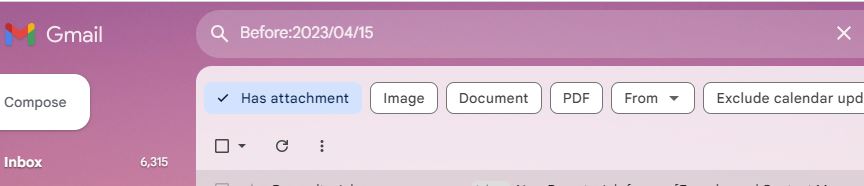
Verwenden Sie die erweiterte Suche von Gmail, um E-Mails zu finden
Manchmal reicht es aus, Gmail vom Ältesten zum Neuesten zu sortieren. Aber manchmal müssen Sie eine erweiterte Suche durchführen, um eine E-Mail zu finden. Wenn Sie nicht gut darin sind, Suchfilter anzuwenden, verwenden Sie die erweiterte Suchfunktion von Gmail, um alte E-Mails nach Datum zu finden:
- Gehen Sie auf Ihrem Laptop oder PC zu Ihrem Gmail-Posteingang.
- Geben Sie ein beliebiges Schlüsselwort in die Suchleiste ein und drücken Sie die Eingabetaste.
- Klicken Sie unterhalb der Suchleiste auf Erweiterte Suche .
- Wählen Sie im Popup „Erweiterte Suche“ den Zeitraum im Feld „Datum innerhalb“ aus und klicken Sie auf „Suchen“ , um die gefilterte Liste der E-Mails zu finden.
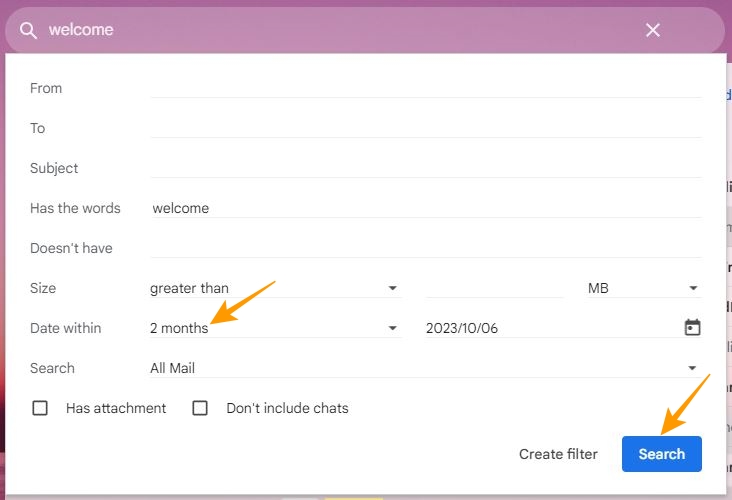
Mit all diesen Suchoptionen ist es nie schwierig, eine alte E-Mail zu finden, selbst wenn Sie sich an eine winzige Information darüber erinnern. Um in Zukunft keine wichtigen E-Mails mehr zu verpassen, lesen Sie unseren Leitfaden, wie Sie wichtige E-Mails hervorheben.
FAQs
A. Um E-Mails nach einem bestimmten Datum zu durchsuchen, geben Sie „after:YYYY/MM/DD Before:YYYY/MM/DD“ ein und drücken Sie die Eingabetaste, um E-Mails nach einem bestimmten Datum zu filtern. Wenn Sie beispielsweise nach E-Mails suchen möchten, die am 4. Oktober 2023 eingegangen sind, müssen Sie „after:2023/10/03 Before:2023/10/05“ in die Suchleiste eingeben.
A. Starten Sie die Gmail-App auf Ihrem Telefon und gehen Sie zur Suchleiste > tippen Sie auf „Datum“ > wählen Sie im Datums-Popup den Datumsbereich aus, um E-Mails nach Datum zu filtern.
